#Samsung #Galaxy#S10eは、最近市場にリリースされた韓国企業の最新のフラッグシップデバイスの1つです。 これは、より強力なハードウェアコンポーネントを使用する昨年のフラッグシップデバイスに対する重要なアップグレードです。 このデバイスは現在、5.8インチの大型Super AMOLEDディスプレイ、デュアルリアカメラシステム、8 GBのRAMを備えた最新のSnapdragon 855プロセッサを使用しています。
このデバイスを購入した人は通常、携帯電話のコンテンツを複数の人と共有したい場合や、デバイスに保存されているビデオをもっと大きなディスプレイで見たい場合があります。 これを行う簡単な方法があり、これはスクリーンミラーリングと呼ばれます(スクリーンキャストとも呼ばれます)。 これにより、電話のコンテンツがテレビ画面に反映されます。 スクリーンミラーリングが可能なテレビを使用する必要があります。 これは、新しいSamsung TVモデルのいずれか、またはHDMIポートにChromecastが接続されているテレビのいずれかです。
前提条件:テレビと電話が同じWi-Fiネットワークに接続されていることを確認してください。 一部のテレビモデルでは、入力モードを手動で切り替えるか、画面のミラーリングをオンにする必要があります。
Samsung Smart Viewアプリを使用してGalaxy S10eでテレビのミラーをスクリーニングする方法
- 2本の指で画面の上部から下にスワイプします。
- Smart Viewアイコンを検索してタップします。
- 電話を接続するデバイスをタップします(テレビの名前が電話画面に表示されます)。
- 接続すると、モバイルデバイスの画面がテレビに表示されます。
これで、携帯電話のコンテンツをテレビで見ることができます。 これにより、ビデオ、写真、さらにはゲームをはるかに大きな画面に表示できます。 電話でのアクションとテレビでの表示との間に多少の遅れがあることに注意してください。そのため、ペースの速いゲームをプレイするときにスクリーンミラーを使用したくない場合があります。
私たちと関わる
Androidスマートフォンの使用中に発生した質問、提案、問題をお気軽にお送りください。 現在市場で入手可能なすべてのAndroidデバイスをサポートしています。 心配する必要はありません。質問に対して1ペニーを請求することはありません。 このフォームを使用してお問い合わせください。 受信したすべてのメッセージを読みますが、迅速な応答を保証することはできません。 私たちがあなたを助けることができたなら、あなたの友人と私たちの投稿を共有することによって私たちが言葉を広めるのを手伝ってください。


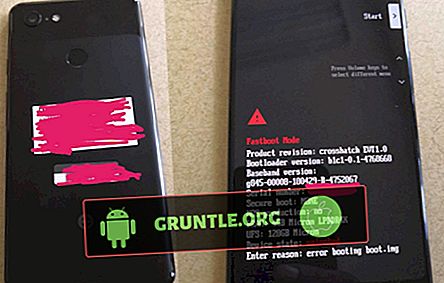



![SMSまたはテキストメッセージを送受信できないApple iPhone 7の修正方法[トラブルシューティングガイド]](https://cdn.gruntle.org/files/5213/5213-min.jpg)

![再起動を続けるSamsung Galaxy S8の修正方法[トラブルシューティングガイド]](https://cdn.gruntle.org/files/255/255-min.jpg)